自定义 <主页> 画面
您可根据您的应用程序或习惯排列来更改 <主页> 画面中的按钮显示顺序。
更改主画面按钮显示顺序
1
按  并轻触 <主页屏幕设置>。
并轻触 <主页屏幕设置>。
 并轻触 <主页屏幕设置>。
并轻触 <主页屏幕设置>。
如果显示系统管理员 ID 或 PIN 输入画面,请输入系统管理员 ID 和 PIN,然后轻触 <应用>,按下( )。设置系统管理员识别码 (imageRUNNER 2206AD / 2206i / 2206N)
)。设置系统管理员识别码 (imageRUNNER 2206AD / 2206i / 2206N)
 )。设置系统管理员识别码 (imageRUNNER 2206AD / 2206i / 2206N)
)。设置系统管理员识别码 (imageRUNNER 2206AD / 2206i / 2206N)如果显示 PIN 输入画面,请输入 PIN,然后轻触 <应用>。设置系统管理员 PIN (imageRUNNER 2206L)
2
轻触 <设置显示顺序>。
3
轻触按钮以移动。
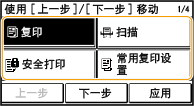
4
轻触 <上一步> 或 <下一步> 以移动按钮,然后轻触 <应用>。

5
重复步骤 3 和 4 以移动要移动的所有按钮。
6
轻触 <结束>。
若要在 <主页> 画面中插入空格
1
按  并轻触 <主页屏幕设置>。
并轻触 <主页屏幕设置>。
 并轻触 <主页屏幕设置>。
并轻触 <主页屏幕设置>。
如果显示系统管理员 ID 或 PIN 输入画面,请输入系统管理员 ID 和 PIN,然后轻触 <应用>,按下( )。设置系统管理员识别码 (imageRUNNER 2206AD / 2206i / 2206N)
)。设置系统管理员识别码 (imageRUNNER 2206AD / 2206i / 2206N)
 )。设置系统管理员识别码 (imageRUNNER 2206AD / 2206i / 2206N)
)。设置系统管理员识别码 (imageRUNNER 2206AD / 2206i / 2206N)如果出现画面提示您输入 PIN,请输入正确的 PIN,然后轻触 <应用>。 设置系统管理员 PIN (imageRUNNER 2206L)
2
轻触 <插入并删除空白>。
3
在您要插入空格的位置轻触按钮,然后轻触 <插入>。
若要删除插入的空格,选择空格,轻触 <删除>,然后转到步骤 5。
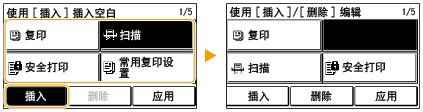
4
轻触 <应用>。

5
轻触 <结束>。